
时间:2021-04-08 13:40:48 来源:www.win10xitong.com 作者:win10
win10cf烟雾头最新调法的问题大家有没有发现呢?今天有一个网友就来向小编询问处理办法。如果你平时没有经常琢磨系统知识,那这次就可能不知道该如何处理了。要是想自己来解决win10cf烟雾头最新调法的问题,小编直接给出操作步骤:1、点击开始菜单,点击设置,接着再点击系统。2、点击显示,然后点击右侧的高级显示设置就能够很好的处理这个问题了。下边就是详细的win10cf烟雾头最新调法的操作形式。
1.单击开始菜单,单击设置,然后单击系统。
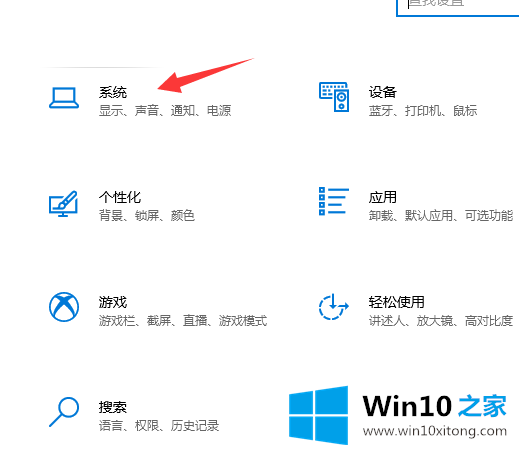
2.单击显示,然后单击右侧的高级显示设置。
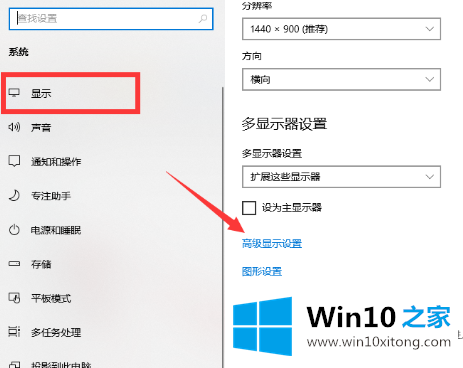
3.单击显示适配器属性。

4.在窗口中,单击下面列出所有模式。
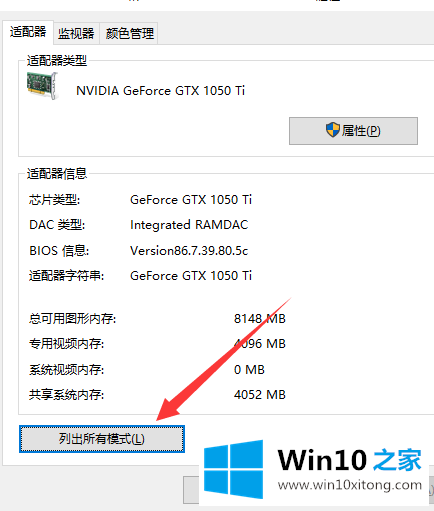
5.选择1024*768真彩色60 Hz。
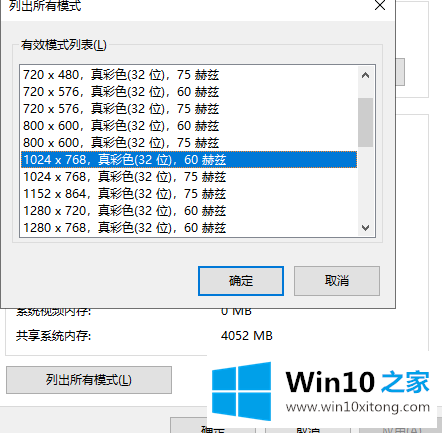
6.切换到显示器,看看屏幕刷新率是不是60 Hz。如果没有设置为60 Hz,只需点击确定,重启电脑即可。
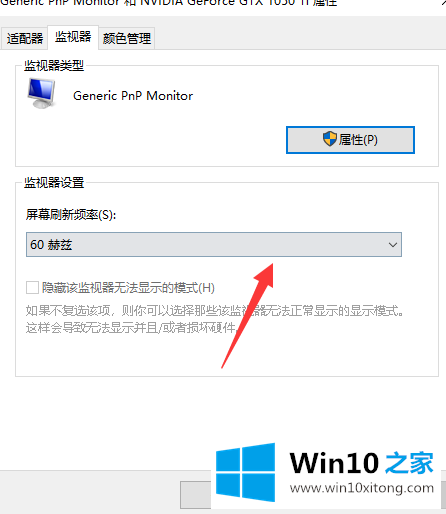
以上是如何调整win10cf烟头的教程!希望对大家有帮助!
在这里,小编再告诉大家,如果遇到了win10cf烟雾头最新调法的问题,不要着急,可以通过以上的方法尝试解决,有遇到这样问题的网友可以按照上文介绍的方法尝试处理,希望对大家有所帮助。